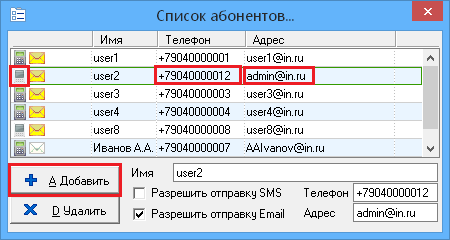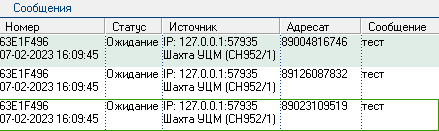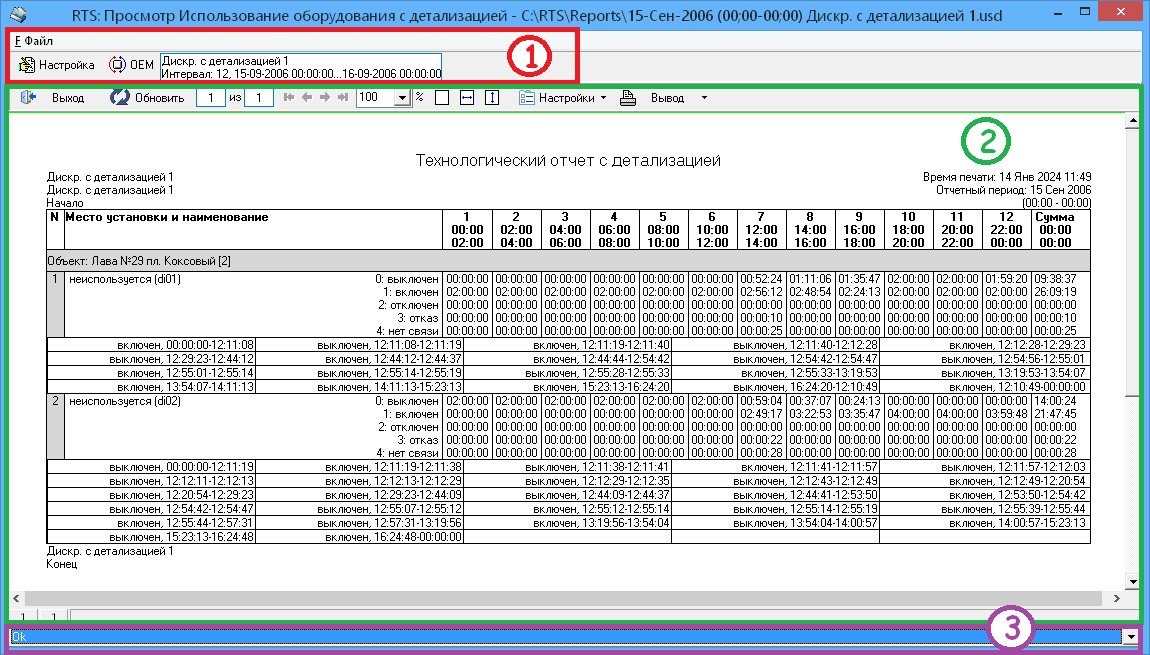Генератор отчетов (rtReport)#
Генератор отчетов - это утилита, предназначенная для периодического исполнения предварительно настроенного списка действий, таких как формирование отчетов, сохранение списка архивных значений, сохранение конфигураций и т.д.
Каждое действие настроено на исполнение в конкретное время суток без привязки к дате или дню недели. Т.е. настроенный элемент будет запускаться на выполнение в указанное время вне зависимости от текущей даты или дня недели.
Число настроенных элементов поддерживаемых утилитой «Генератор отчетов» не ограничено.
Каждый элемент выполняется независимо от того какие элементы были выполнены ранее или какие будут исполняться следующими. В случае, если несколько элементов имеют одно и то же время исполнения они будут выполнены в том порядке, в каком они перечислены в списке элементов.
Предупреждение
Одновременно может исполняться только один элемент!
Интерфейс#
Общий интерфейс утилиты состоит из одного основного окна, предназначенного для управления отчетами из загруженных внешних модулей.
Основное окно утилиты Генератор отчетов содержит пять областей:
Расписание - список загруженных отчетов.
Очередь - список всех отчетов находящихся в очереди для исполнения.
Операция - состояние выполнения отчетов.
Дневник состояния - список сообщений генерируемые утилитой во время выполнения различных операций в виде выпадающего списка.
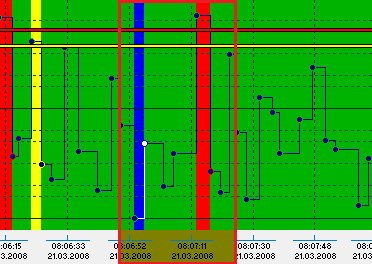
Основное меню#
Меню основного окна утилиты состоит из двух закладок: 
Программа#
Группа настроек Программа определяет поведение основного окна утилиты.
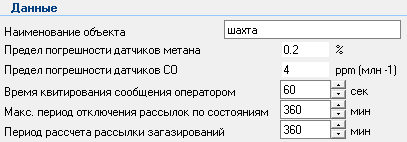
Настройки |

|
Диалог настройки утилиты и внешних модулей |
Окно сообщений |

|
Стандартное окно сообщений, создаваемых при работе программы. |
О программе… |

|
Стандартное окно с данными о запущенной программе. |
Сохранить настройки |

|
Стандартное окно с данными о запущенной программе. |
Выход |
Завершение работы программы. |
Инструменты#
Группа настроек Инструменты позволяет загрузить конфигурацию и внешние модули отчетов.
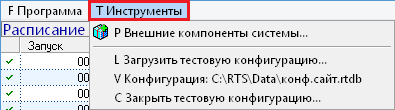
Загрузить тестовую конфигурацию |
Загрузка конфигурации с локального диска через стандартное окно. |
Конфигурация |
Информационный пункт содержащий путь и имя загруженной конфигурации. При выборе пункта будет открыто окно со списком включенные в конфигурацию переменных, их состояний и значений. |
Закрыть тестовую конфигурацию |
Закрытие загруженной конфигурации. |
Область «Расписание»#
Область Расписание представляет из себя список всех созданных и загруженных отчетов с возможностью их редактирования и исполнения.

В таблице отражаются:
Первичные отчеты имеющие глобальные настройки.
Отчеты созданные в этой области с помощью кнопки
 .
.
Структура списка
Список отчетов состоит из следующих столбцов:
- __ /
 :
: Включение / Выключение выполнения отчета.
Настройка осуществляется через контекстное меню.
- Запуск:
Время, которое указано в локальных настройках в пункте Автоматический запуск.
- Ожидание:
Время, до начала автоматического формирования отчета (обратный отсчет).
- Имя:
Наименование отчета заданное пользователем при настройке отчета в пункте Название в окне настроек Редактирование параметров отчета локальных настроек.
- Библиотека отчета:
Наименование внешнего модуля используемого при создании отчета.
Кнопки управления
В области Расписание используются следующие кнопки:
|
Открывает окно Редактирование параметров отчетов с локальными настройками. |
|
Открывает окно Редактирование параметров отчетов с текущими настройками отчета. |
|
Удаляет выбранную строку с отчетом из списка. |
|
Запуск исполнения отчета. |
|
Перемещает выбранный отчет на строку выше в списке. |
|
Перемещает выбранный отчет на строку ниже в списке. |
Контекстное меню
Для каждого отчета списка можно вызвать контекстное меню, щелкнув ПКМ на любую ячейку строки.
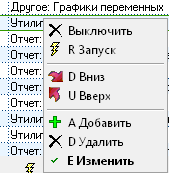
Контекстное меню, помимо кнопок дублирующих кнопок управления описанных выше содержит кнопку Выключить  .
.
Включение / Выключение выполнения отчета.
То есть, при выключении отчета (  ), он останется в списке отчетов, но не будет исполнятся в период установленный в локальных настройках в пункте Автоматический запуск.
), он останется в списке отчетов, но не будет исполнятся в период установленный в локальных настройках в пункте Автоматический запуск.
Добавление отчета#
Добавление нового отчета осуществляется кнопкой  в области Расписание или через контекстное меню любой строки списка.
в области Расписание или через контекстное меню любой строки списка.
При выборе команды Добавить будет открыто окно, единое для всех видов отчетов Редактирование параметров отчета.
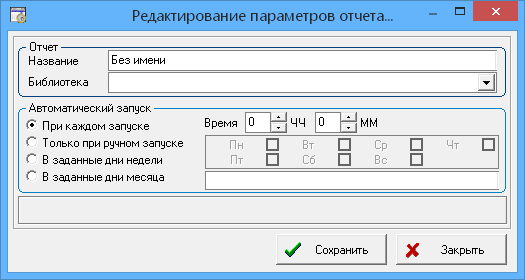
Для создания отчета необходимо в пункте Библиотека выбрать загруженный внешний модуль для формирования отчета. После чего в окне будут открыты все блоки настроек присущие данному отчету.
Подсказка
Все внешние модули библиотек подгружаются автоматически при запуске утилиты.
Окно «Запуск отчета»#
Для запуска отчета используется кнопка Запуск (  ), после чего будет открыто окно Запуск отчета.
), после чего будет открыто окно Запуск отчета.

При запуске отчета указывается время окончания интервала за который будет сформирован отчет.
В настройках каждой утилиты задается продолжительность интервала.
Отчет можно выгрузить на Текущее время или выбрать любую дату и время в пункте Заданное время.
Область «Очередь»#
Область Очередь представляет из себя список всех отчетов находящихся в очереди для исполнения.
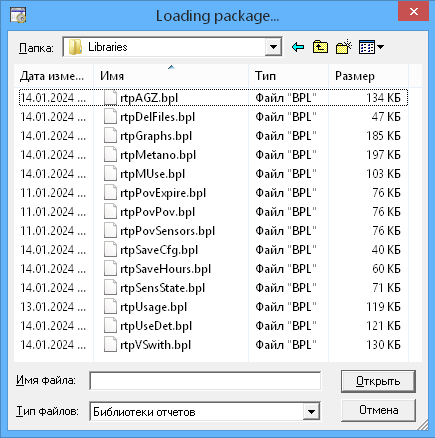
Используя кнопки навигации расположенные под списком отчетов можно выполните следующие действия:
- Очистить:
Очистить весь список.
- Удалить:
Удалить из списка выделенный отчет.
- Раньше:
Поднять выделенный отчет в списке выше для более раннего выполнения.
- Позже:
Опустить выделенный отчет в списке ниже для более позднего выполнения.
Область «Операция»#
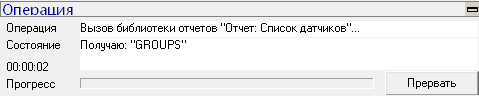
При выполнении любой загрузки отчета в поле Операция отображается наименование выполняемого действия, а в поле Прогресс процесс его выполнения.
Поле Состояние содержит информацию о выполнении текущего действия.
Используя кнопку Прервать можно остановить формирование текущего отчета.
Настройки внешних модулей#
Внешние модули отчетов загружаются автоматически при загрузке утилиты.
Настройки для отчетов делятся на глобальные и локальные.
Глобальные настройки: Применяются ко всем вновь создаваемым отчетам.
Локальные настройки: Устанавливаются для отдельных отчетов индивидуально.
Структура окон Глобальных и Локальных настроек для каждого типа отчетов идентична.
Информация
Описание настроек для каждого типа отчетов приведена в описаниях модулей отчетов.
Глобальные настройки#
Глобальные настройки осуществляются из меню утилиты Генератор отчетов .
Глобальные настройки применяются по умолчанию ко всем загружаемым отчетам одного типа.
То есть, те настройки, которые были установлены в окне Параметры утилиты Генератор отчетов будут автоматически применены к отчетам этого типа при добавлении нового отчета в основное окно Генератора отчета.
Информация
Настройки каждого модуля описаны в соответствующих статьях.
Локальные настройки#
Локальные настройки устанавливаются в окне Редактирование параметров отчетов.

Вызов окна для редактирования параметров отчета находящегося в списке загруженных отчетов осуществляется одним из трех способов:
Окно с локальными настройками содержит дополнительный блок настроек Автоматический запуск.

Автоматический запуск настраивается для каждого отчета в отдельности и определяет периодичность формирования отчета.
Условия запуска отчета |
Формирование отчета |
|---|---|
При каждом запуске |
Будет сформирован при каждом запуске утилиты. |
Только при ручном запуске |
Будет сформирован только при ручном запуске из утилиты Генератор отчетов с помощью кнопки |
В заданные дни недели |
Будет сформирован в дни недели выбранные в поле справа от настройки, в период указанный в поле Время. |
В заданные дни месяца |
Будет сформирован в дни указанные в правом поле через |
Время до начала формирования отчета (обратный отсчет) будет отражено в столбце Ожидание в области Расписание.
Информация
Локальные настройки осуществляются отдельно для каждого созданного отчета в окне Редактирование параметров отчета.
После сохранения локальных настроек, они будут сохранены только для отчета, в котором были установлены.
Настройки каждого модуля описаны в соответствующих статьях.
Настройки генератора отчетов#
Настройка утилиты происходит из основного меню через пункт

Все настройки разделены на следующие группы:
Настройки на закладке Компоненты относятся к глобальным настройкам отчетов.
Все настройки описаны в статьях каждого вида отчета.
Программа#
Настройки поведения утилиты, сервера и электронной почты.
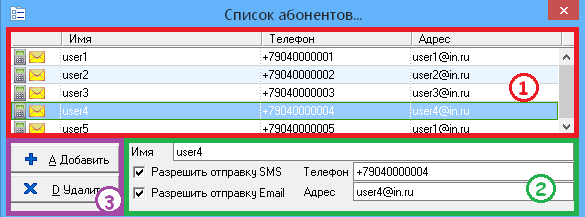
Разрешить запуск нескольких копий программы
Если  , то можно будет запустить несколько копий программы.
, то можно будет запустить несколько копий программы.
Если  , и утилита уже запущена, то новая копия программы активирует окно предыдущей копии программы и автоматически завершится.
, и утилита уже запущена, то новая копия программы активирует окно предыдущей копии программы и автоматически завершится.
Запускать свернутым
Если  , то при запуске программы она автоматически будет свернута.
, то при запуске программы она автоматически будет свернута.
Сворачивать в область уведомлений при закрытии
Если  , то при нажатии на кнопку
, то при нажатии на кнопку х окно программы будет не закрыто, а свернуто и помещено в область уведомлений в виде иконки утилиты.
Сервер#
Настройки влияющие на связь с сервером РТС.
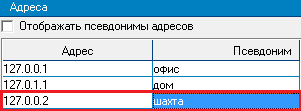
Сервер
IP-адрес выбранного сервера РТС.
В этом поле указан адрес сервера, связь с которым будет устанавливаться.
Список серверов
Работа со списком доступных для связи серверов РТС.
Использование списка серверов подробно описано в разделе Диалог установки соединения.
Учетная запись
Параметры учетной записи, которые будут использоваться для подключения к основному серверу РТС.
Информация
Связь с сервером без данных учетной записи установить невозможно.
Отчеты#
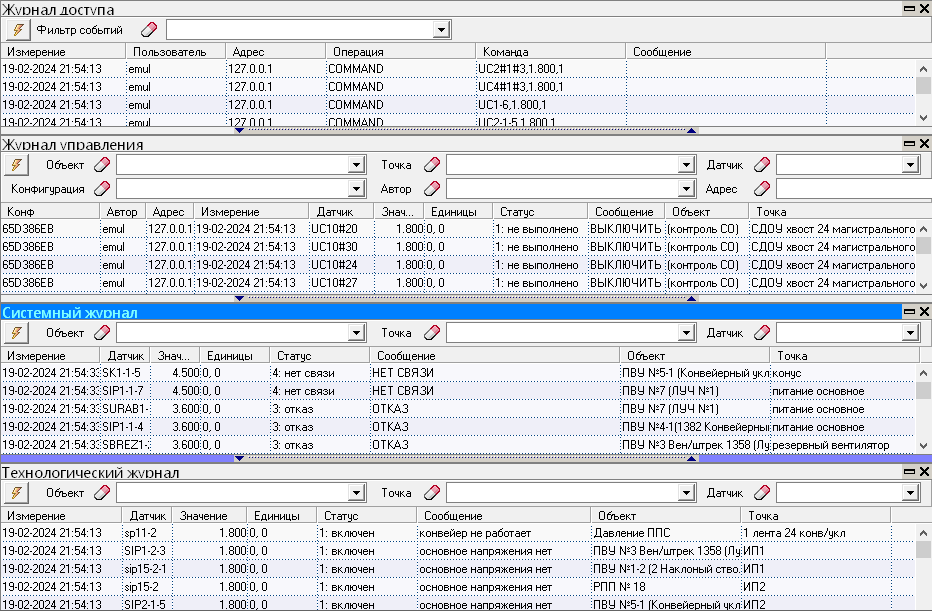
Настройка позволяет ограничить список отчетов, обрабатываемых утилитой.
В каждой строке указывается шаблон фильтрации отчетов по их имени.
ГЕНЕРАТОР будет обрабатывать только те отчеты, которые совпадут с шаблоном в поле «Включать отчеты» и не исключены шаблоном в поле «Исключать отчеты».
Если в поле шаблон не указан (пустая строка), то этот шаблон не совпадет с любым текстом. Это используется для отключения функции исключения отчетов: при указании в этом поле пустой строки никакие отчеты не будут исключаться.
Уведомления#
Настройка параметров отправки электронной почты.

Настройка аккаунта электронной почты осуществляется через окно вызываемое нажатием на кнопку  .
.
При нажатии на эту кнопку откроется стандартный диалог Параметры электронной почты для настройки и тестирования отправляемых сообщений.
Утилиты отчетов#
Для просмотра и манипуляции с готовыми отчетами и данными на основании которых эти отчеты создаются, предназначен набор специальных утилит, реализованных в виде отдельных программ.
- Просмотр отчетов «АГЗ»
- Просмотр отчетов «Суточное использование оборудования»
- Просмотр отчетов «Почасовое использование оборудования»
- Просмотр отчетов «Использование оборудования с детализацией»
- [?] Отчет «Срабатывание автоматической защиты» 2 уровня
- Просмотр данных отчетов (rtHourValView)
- Текстовый просмотр отчетов (rpView)
- Просмотр отчетов
Модули отчетов#
Модули для создания отчетов загружаются автоматически при использовании утилиты Генератор отчетов.
Каждый модуль дает возможность настройки условий формирования отчета, печать и управление им.
Ключи командной строки#
Использование командной строки для передачи данных программе описано в разделе «Ключи командной строки».
Утилита rtReport.exe поддерживают следующие ключи командной строки:
rtReport.exe [ПАРАМЕТРЫ]
|
Устанавливает имя для основного лог файла программы. Если ключ не указан, то для файла лога будет использовано имя по умолчанию, соответствующее имени программы, с указанием даты создания и расширением |
|
Если указан, то лог файл вестись не будет. |
|
Если ключ не указан, то для файла конфигурации будет использовано имя по умолчанию, которое, как правило, совпадает с именем программы. |
|
Устанавливает имя для программы. Установленное имя будет отображаться в заголовке программы и в заголовке окна с сообщениями. Это имя используется для того, чтобы различить различные копии программы. Если ключ не указан, то используется имя по умолчанию, совпадающее с именем программы. |
|
Если указан, то при запуске программа передаст сигнал о завершении предыдущей запущенной копии программы. После передачи команды на завершение, программа автоматически закроется. Этот ключ использует имя, установленное с помощью ключа Если предыдущая копия запущена, то программа дождется ее завершения. Если предыдущей копии программы не будет обнаружено, то программа сразу же завершится. |
|
Декодировать загружаемые с диска заголовки RTH в кодировку Win1251 из кодировки OEM (MSDOS). |
|
Использовать указанную дату и время вместо текущей при автоматическом запуске отчетов. |
|
Разрешить запуск нескольких копий программы одновременно. |